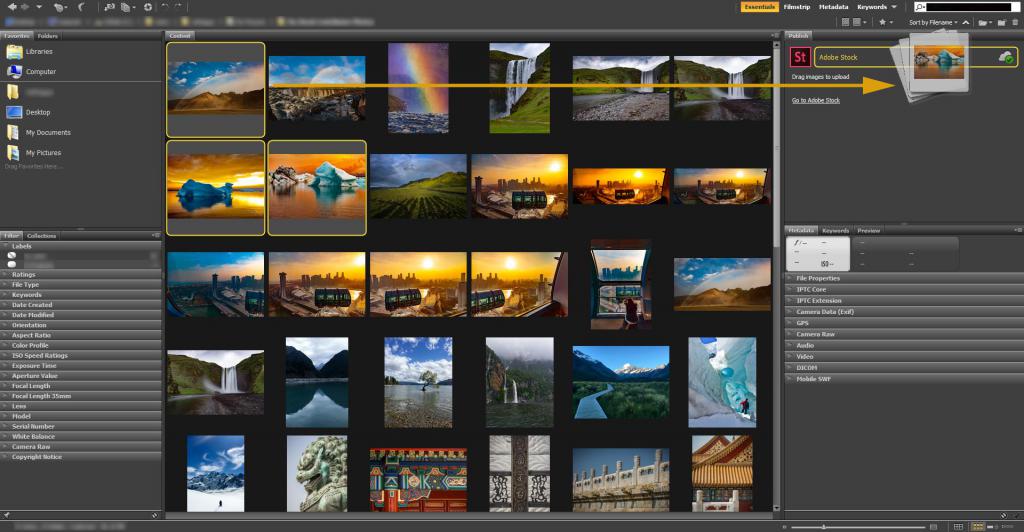
На вопрос о том, какое одно слово опишет программу Adobe Bridge, кто-то скажет, что это «каталогизатор», кто-то — «просмотровщик», а кто-то переведет оригинальное название на русский язык — «мост». Действительно, разработчиками он был создан как универсальный мост для увязки всех продуктов Adobe и позволяющий каталогизировать и просматривать создаваемые ими файлы. Хотя некоторые заявляют, что Adobe Bridge — это скоростной пакетный обработчик. Разберемся в этих вопросах и пройдемся по всем настройкам и функциям программы.
Для быстрой и эффективной работы
Проанализировав полный цикл работы по дизайну и верстке, можно выделить несколько опций Bridge, облегчающих работу в графических редакторах Adobe:
- Возможность сбора файлов в коллекции. Эти коллекции существуют только в среде Bridge и виртуальны. Такой подход позволит вам отказаться от дублирования на диске файлов. Необходимый набор материалов можно собрать без перемещений в специальные папки, а в результате избежать возникновения дублей. Их отсутствие при работе верстальщика или дизайнера гарантирует, например, что в печать не попадет необработанный файл.
- Пакетное переименование — возможность по удобному и гибкому шаблону применить сразу к большому числу файлов новые названия.
- Возможность визуально сравнивать и просматривать любые изображения, с которыми удобно работать в Suite, включая файлы Camera RAW, векторные изображения, а также документы, которые созданы в Adobe Photoshop, InDesign, Illustrator, PDF-документы, различные узкоспециализированные специфические виды графических файлов и даже видео в некоторых форматах.
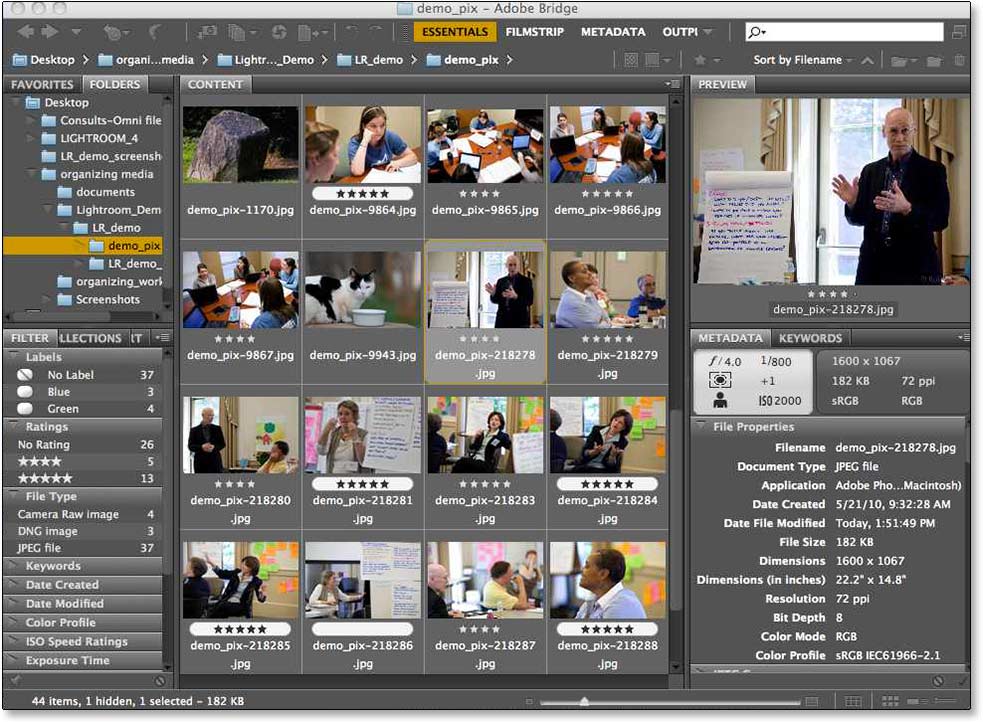
Обзор программы Adobe Bridge. Использовать или нет?
Для чего нужен Adobe Bridge
Работа с этой программой востребована во многих отраслях дизайна и графики. Вот еще несколько преимуществ использования этого приложения:
- Быстрый доступ к дополнительной информации о содержимом файлов. Без открытия файла в соответствующей программе можно получить информацию о его основных свойствах. Также это позволит вам автоматизировать некоторые моменты во время верстки.
- Возможность иметь всегда под рукой в панели Favorites актуальные в данный момент папки.
- Возможность помечать специальными метками файлы. Когда к печати готовится издание с большим количеством изображений, крайне важно организовать правильно работу. В русской версии Adobe Bridge CS6 можно использовать цветные метки — иллюстрации, качество которых не подходит для печати, помечают красным цветом, голубым – те, которые требуют цветокоррекции, желтым — ретуши, а зеленый цвет указывает, что файл готов для печати.
- В некоторых случаях удобно файлы помечать ключевыми словами. Такой вариант позволит организовывать многоструктурированные каталоги – клипарты, например.
- Фильтр – данная опция позволит мгновенно отсортировать любое количество файлов по широчайшему ряду признаков (разрешению, цветовой модели, пропорциям и так далее).
Продвинутые возможности
С помощью Adobe Bridge CC можно получить централизованный доступ ко всем необходимым ресурсам и файлам для работы над творческими проектами. Систематизация общих и индивидуальных ресурсов, добавление водяных знаков, удобное массовое редактирование, загрузка изображений в Adobe Stock и даже настройка параметров цвета централизовано — все эти функции помогают упорядочить информацию и упрощают рабочий процесс с приложением Bridge.
Курс «М.P.» Урок 1 — Что такое Bridge и для чего он нужен?
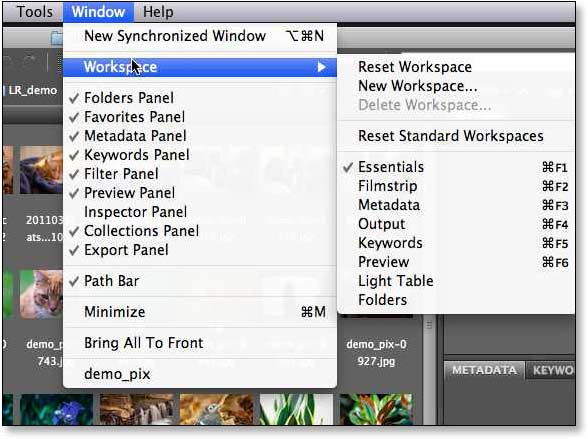
- создание собственного уникального сайта и публикация работ в Adobe Portfolio;
- встроенный модуль вывода в PDF;
- автоматизированное управление кэшем;
- простая загрузка иллюстраций в Adobe Stock для коммерческого использования;
- создание метаданных и миниатюр по требованию с бесплатным Adobe Bridge;
- гибкие возможности для пакетной обработки;
- централизованная настройка цвета;
- импорт на macOS фотографий с цифровой камеры и мобильного устройства.
Например, подписи под иллюстрациями, которые предназначены для верстки в InDesign, можно сделать прямо в Bridge. А опция Live Caption автоматически проставит в издании подписи на нужном расстоянии от изображения и в заданном вами стиле оформления.
Как работает
Часто можно встретить вопрос: «Что это за программа — Adobe Bridge, и как она работает?» Чтобы получить ответ на этот вопрос, необходимо начать с редактирования фотографий. Суть в том, что этот процесс часто требует тщательной подготовки. А для этого разрабатываются специальные программы, которые позволяют отбирать, сортировать и просматривать изображения, прежде чем приступить к их обработке. Именно для этого и был создан Bridge.
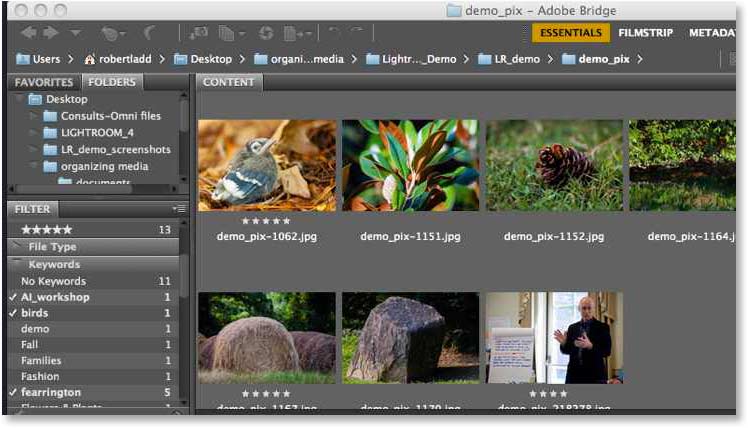
Adobe Bridge – это самый настоящий помощник, предназначенный для подготовки фотографий к обработке. Может показаться на первый взгляд, что в нем нет ничего особенного. Но на самом деле это не так. Приложение будет весьма полезным помощником для профессиональных фотографов. Оно позволит быстро отсортировать файлы, добавить авторские права или водяные знаки на изображения.
Что же касается обыкновенного пользователя, то ему нет необходимости в данном приложении.
Интерфейс
Вид интерфейса программы можно изменять. Для этого справа вверху предусмотрены пункты меню для выбора рабочей среды. Каждая рабочая среда подходит для определенной работы, а это значительно ускоряет и облегчает процесс обработки изображений.
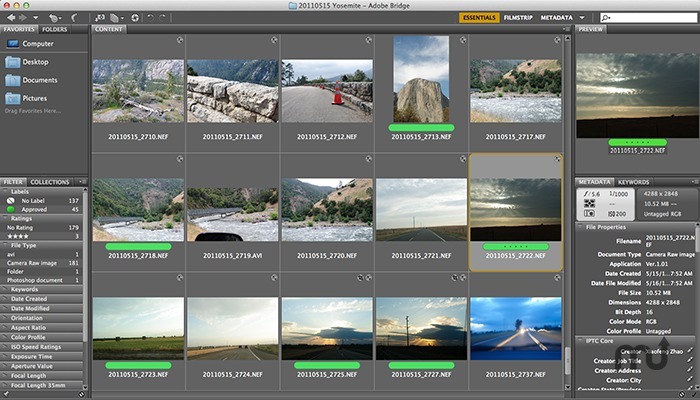
Интерфейс программы Bridge похож на всю продукцию Adobe. Строка главного меню находится вверху, под ним – панель инструментов, а слева окно проводника для выбора необходимых папок с фотографиями. Вкладка «Избранное» очень удобна – туда можно перетащить папки, в которых вы работаете в данный момент.
Под проводником расположены фильтр, коллекции и экспорт, а в центре – большое основное окно, в котором расположены миниатюры ваших фотографий. Их размер можно менять движком, находящимся внизу в правой части интерфейса.
Отдельная установка
Вопрос о том, как установить Adobe Bridge, практически не возникает у пользователей, поскольку при установке основного пакета Adobe приложение Bridge устанавливается автоматически и входит в основной лицензионный пакет.
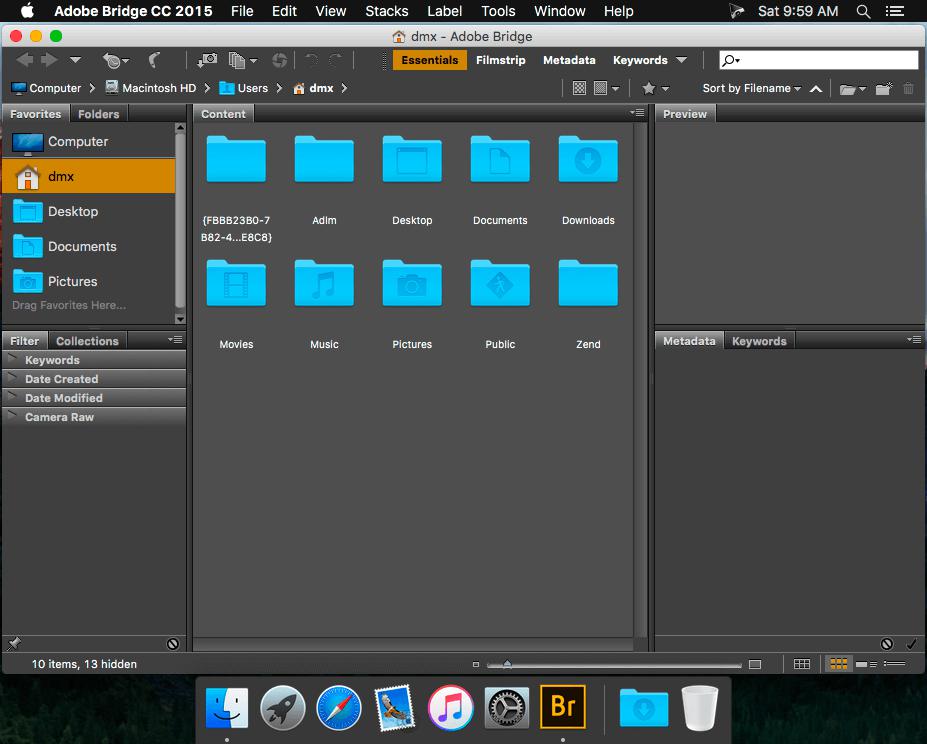
Но если у вас пиратская версия, то идеальным вариантом для установки станет наличие уже установленного «Фотошопа». Это существенно облегчит процедуру. Выполните следующие действия:
- диск с программой вставляете в дисковод (открывается специальный установщик);
- до тех пор, пока не появится окно с указанием места установки программы, нажимаете «Далее»;
- указывается приложение и место установки, а затем ставится галочка о согласии с лицензионным соглашением;
- опять нажимаете «Далее» и вводите ключ активации. хотя в некоторых случаях может понадобиться указать его сразу после появления окна установки.
Запуск
Программу Bridge можно настроить в фоновом режиме на автоматический запуск при входе в систему. При таком запуске система потребляет меньше ресурсов до начала использования приложения.
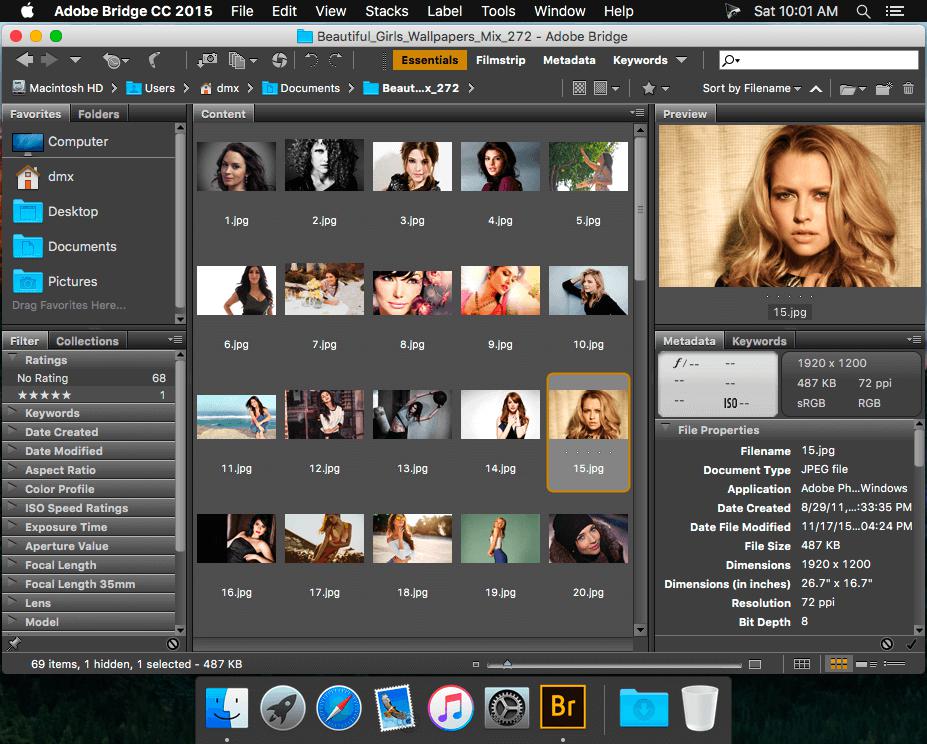
Bridge запускается напрямую или из следующих приложений Adobe: Photoshop, After Effects, Encore, Captivate, Flash Professional, Illustrator, InCopy и InDesign.
Для настройки автоматического запуска при входе в систему выполните одно из следующих действий:
- В диалоговом окне при установке Adobe Bridge на панели «Дополнительно» выбираете пункт «Запускать при входе в систему».
- При первом запуске Bridge в ответ на вопрос, запускать ли программу автоматически, нажмите «Да».
- Когда приложение будет открыто, правой кнопкой мыши щелкните на панели задач по значку Adobe Bridge и в раскрывающемся меню выберите пункт «Запускать при входе в систему».
Чем же полезен?
После того как вы сняли серию фотографий, первое, что вы делаете — это переносите их на компьютер с карты памяти фотоаппарата. В этом случае любой фотограф столкнется с необходимостью из большого количества отснятого материала выбрать те снимки, которые достойны затрат времени на их дальнейшую обработку.
Современные цифровые фотоаппараты позволяют делать огромное количество снимков, и вам их необходимо просмотреть, систематизировать, отсортировать или присвоить ключевые слова для дальнейшего удобного поиска. Приступать к обработке без этого просто не имеет смысла, поскольку вы сами быстро запутаетесь в собственных фото, и они останутся «пылиться» запрятанными в папках вашего ПК.
С Adobe Bridge всю эту огромную работу вы сделаете быстро и удобно. Он разработан специально таким образом, что с «Фотошопом» составляет практически единое целое.
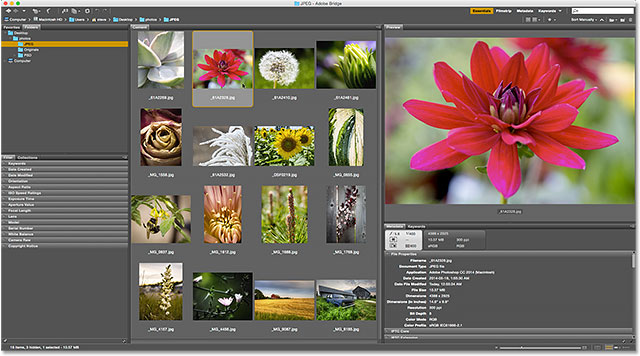
Буквально за пару кликов Bridge позволит открыть изображение в «Фотошопе» или конвертере Camera RAW и начать незамедлительную обработку. Можно создавать коллекции, фильтровать фотографии, просматривать метаданные.
Удаление
В определенный момент вам может понадобиться осуществить удаление «Бриджа». Как же это сделать? Для начала стоит воспользоваться наиболее традиционным способом, предусмотренным в меню «Пуск». Необходимо перейти из него и найти папку Adobe, отыскать папку Adobe Bridge и открыть ее. В открывшемся небольшом меню с перечнем выполняемых функций и действий следует нажать «Удалить».
Следуйте указаниям в появившемся в окне. Просто нажимайте «Ок» и «Далее», а когда процедура закончится, с компьютера исчезнет данное приложение.
Источник: www.syl.ru
Adobe Bridge: что это за программа, как ее установить и как удалить?
Adobe Bridge – что это? Давайте разберемся, каким образом можно достать данное приложение, установить его и удалить. Ведь мало кто действительно знает, зачем придумана такая программа. Сегодня мы с вами рассмотрим этот непростой вопрос.
Для чего это нужно?
Adobe Bridge – что это? Для того чтобы ответить на данный вопрос, придется немного поговорить о редактировании фотографий. Все дело в том, что этот процесс требует зачастую тщательной подготовки. Для этого были созданы специальные программы. Они помогают сортировать, отбирать и просматривать изображения перед началом их обработки.
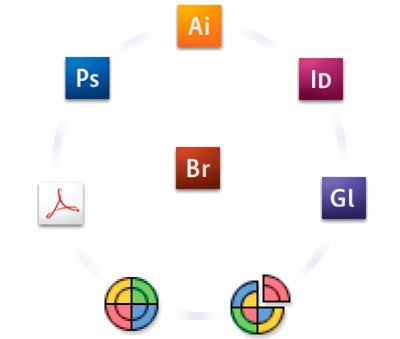
Таким образом и появился Adobe Bridge. Что это за программа и как с ней работать? Это самый настоящий помощник для подготовки изображений к обработке. С первого взгляда может показаться, что ничего особенного в этом нет. Но на деле все немного иначе.
Скажем, если вы профессиональный фотограф, то данное приложение поможет вам быстро отсортировать необходимые файлы, а также добавить разнообразные водяные знаки и авторские права к ним. Конечно же, обычному пользователю данное приложение практически не нужно.
Adobe Bridge – что это за разработка и где ее взять? Давайте выясним, каким образом можно получить данное приложение, а также установить его или удалить. Кстати, такая программа, как правило, помогает работать исключительно с «Фотошопом». Давайте же двигаться дальше.
Покупка
Первый вариант, который можно предложить любому современному клиенту – это покупка программы в магазине. Найти сейчас можно абсолютно любое приложение. Следует отметить, что вам придется немного «раскошелиться», дабы обзавестись этой уникальной программкой.
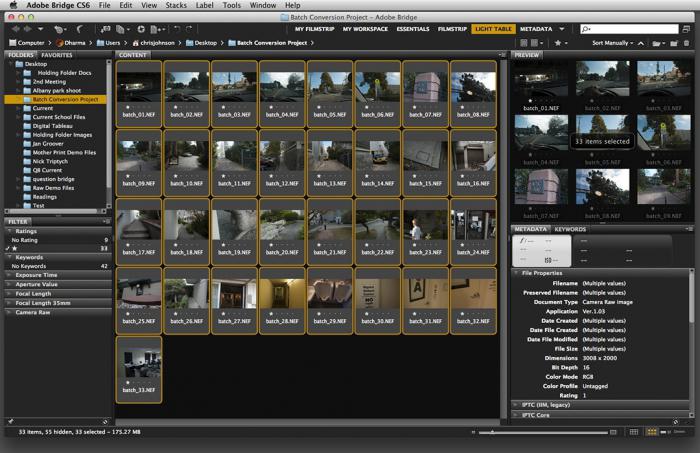
Как правило, найти ее можно в любом компьютерном магазине на полках, помеченных надписью «работа с графикой». Стоимость, по правде говоря, колеблется от 250 рублей до 1000, все зависит от региона проживания. После покупки вы получаете еще и специальный ключ, который необходим для активации. Без него у вас будет возможность работать в Adobe Bridge всего лишь 30 дней. А потом все равно придется покупать ключ.
На самом деле, данный способ сейчас не особо радует многих клиентов. Особенно если вы хотите всего лишь попробовать посмотреть, что за программа перед вами. Действительно, зачем переплачивать за «кота в мешке», когда существует еще несколько довольно интересных и простых подходов к решению поставленной перед нами сегодня задачи. Что это? Давайте поскорее узнаем.
«Фотошоп»
Adobe Photoshop Bridge можно получить и другими методами. К примеру, при покупке основной программы для обработки графических файлов – «Фотошопа». Дело все в том, что на многих официальных дисках у вас будет присутствовать ряд дополнительных программ-помощников.
По правде говоря, тут тоже придется купить «Фотошоп». Ведь в большинстве случаев только такой подход позволит вам на 100% быть уверенным в наличии «Бриджа» на диске. Стоимость Photoshop также колеблется. Только она значительно выше – от 500 до 2500 рублей. В целом не стоит обращать внимания на варианты дороже 1000 р. В них, как правило, нет ничего такого, что отличало бы их от дисков за 2500 рублей.
Все те же ключи активации и дополнительный контент для работы с графикой.
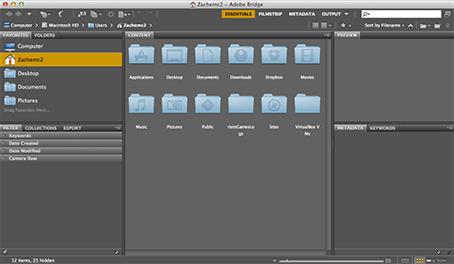
В зависимости от версии «Фотошопа», у вас будет устанавливаться соответствующий Adobe Bridge. То есть если вы купили CS4, то такой же будет и «Бридж». Разумеется, лучше всего использовать только последние версии. Тем не менее данный способ тоже подразумевает покупку какого-либо диска. Неужели без этого никак не обойтись?
Конечно же, есть еще один очень интересный подход. И сейчас мы познакомимся с ним.
Скачивание
Разумеется, никто не отменял такой подход, как скачивание программ из Интернета. Именно этим и занимается большинство пользователей ПК. Как правило, данный метод оказывается наиболее подходящим. Но и тут все не так просто, как может показаться на первый взгляд.
Дело все в том, что у вас имеется 2 варианта развития событий. Первый – это скачивание отдельного приложения Adobe Bridge, а второй – «Фотошопа». В обоих случаях придется ждать долгое время. Ведь обе эти программы довольно «тяжелые».
Кроме того, придется заранее побеспокоиться, чтобы у вас в «сборке» имелся специальный ключ активации. Без него, как уже было сказано, вы сможете работать с приложениями только 30 дней. И на этом все. Придется ключик покупать. К счастью, сейчас существуют разнообразные «кейгены», которые позволят подобрать рабочую комбинацию для вашей версии приложения.
После того как вы удостоверитесь, что все готово, можно приступать к работе.
Устанавливаем отдельно Adobe Bridge
Как установить программу? На самом деле, все не так трудно, как может показаться сначала. Первый вариант развития событий – это установка отдельной программы. Желательно, чтобы у вас уже был «Фотошоп». Так потом будет проще работать.
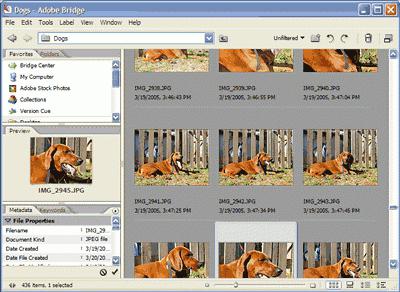
Первым делом вставьте диск с программой в дисковод. Перед вами появится специальный установщик. Теперь нажимайте «Далее» до тех пор, пока у вас не появится путь установки программы. Укажите его, после чего согласитесь с лицензионным соглашением. Теперь можно нажать «Далее» и ввести ключ активации (иногда его необходимо вводить сразу после появления установщика), а затем ждите окончания процесса.
Стоит отметить одну важную особенность – если у вас установлен «Фотошоп», то лучше всего выбрать в пути установки данную папку. Тогда приложения не будут конфликтовать, а вероятность появления сбоев и неполадок сведется к минимуму. Вот и все проблемы решены. Однако есть еще один довольно интересный подход к решению поставленной задачи. Какой именно?
Давайте попытаемся разобраться в нем.
Пакет программ
Второй вариант развития событий – это прямая установка Adobe Bridge при помощи «Фотошопа». Разумеется, в качестве дополнительного контента. Давайте же поскорее разберемся, каким образом можно воплотить задумку в жизнь.
Для начала вставьте диск в дисковод (или дважды кликните по скачанному файлу установщика), а затем дождитесь первого окна приветствия. Теперь вы можете выбрать установку с ключом (рекомендуется) или без него. В первом случае придется сразу же набрать серийный номер, который должен быть у вас. Зато потом не придется через 30 дней думать об активации. В зависимости от выбранного варианта, в следующем окне вы или увидите предупреждение, что через месяц «пробная версия» прекратит свое существование, или же окно для введения ключа.
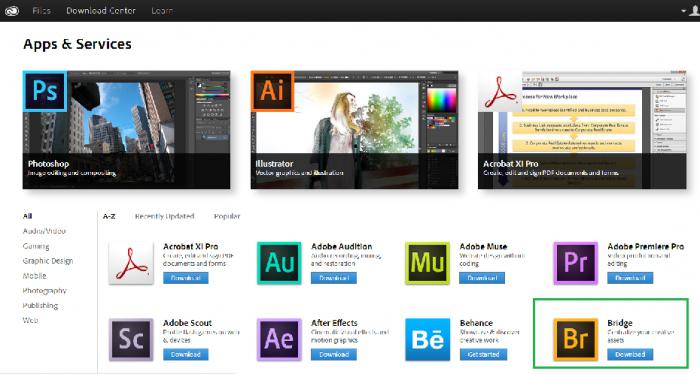
Завершаете этап, а затем указываете путь установки программы. В этом же окошке, в правой его части, вы увидите дополнительные программы. Отметьте там галочкой Adobe Bridge, а затем нажмите «Далее». Вот и все. Остается всего лишь дождаться окончания процесса. В конечном итоге у вас будет «Фотошоп» и программа для подготовки фотографий и графических файлов к обработке.
Ничего трудного или сверхъестественного. Только иногда приходится задумываться об удалении «Бриджа». В частности, если вы поняли, что данное приложение вам не нужно.
Удаление
Adobe Bridge как удалить раз и навсегда? Давайте попытаемся разобраться в этом. Первое, что можно предложить – воспользоваться стандартным методом. А именно, меню «Пуск».
Зайдите в него, затем отыщите папку Adobe. Там придется найти «Адоб Бридж», а затем открыть ее. У вас появится небольшой список действий и осуществляемых функций. Нажмите «Удалить», а затем проследуйте указаниям в появившемся окне. Как правило, просто все время жмите «Далее», а затем «Ок».
Тогда по завершению процесса у вас больше не будет установлено данное приложение.
Панель управления
Второй метод, который подойдет – это использование «Панели управления» на вашем компьютере. Откройте «Пуск», после чего найдите там данную службу. Далее, просто кликните по строчке «Установка и удаление программ». Теперь перед вами появится окно, в котором предстоит просмотреть весь установленный на компьютере контент.

Найдите там Adobe Bridge, а затем нажмите на строчку правой кнопкой мышки. В появившемся меню выберите «Удалить» – у вас откроется инсталлятор. Нажмите «Далее» и подождите окончания процесса. Теперь остается щелкнуть по «Ок» и радоваться результатам. Adobe Bridge – программа довольно полезная в умелых руках.
Так что лучше уж поставить ее себе на компьютер и не удалять – она может пригодиться.
Источник: fb.ru
Зачем нужен Adobe Bridge?
Скажите, для чего вообще нужен Adobe Bridge? Я ума не приложу кто будет им пользоваться и зачем. Он мне такой увесистый, избыточный и нелепый, но в то же время я вижу что люди радуются выходу новых версий. Так и не понял что в нем эдакого, чего нет, скажем в XnView.
(отмечу на всякий случай что опыт в Айти у меня около 20 лет, из них около 15 лет — дизайнером).
UP1: ниже дали ссылку на страницу проекта. Я не только читал его, но Бридж у меня стоит. Если что, ниже по всем «фичам» указанным на странице Бриджа у меня вызывает недоумение зачем для этого нужно было писать такой продукт. «Гибкие возможности перетаскивания файлов», простите, и в Проводнике имеются. А каких то фич, заслуживающих внимания и уважения в описаниях не заметил.
- Вопрос задан более трёх лет назад
- 7642 просмотра
Комментировать
Решения вопроса 0
Ответы на вопрос 5

live slow — die old
Лично для меня главных преимуществ было два.
1. Быстрый рендер. Тифф и рав любого размера открывается моментально.
2. И собственно самое важное, ради чего бридж и делался — фильтры. Объясню на простом примере из жизни. Прислали вам из фотостудии фотки, сто фоток. На них две модели. Каждая в пяти разных платьях. А через пару дней еще таких же фоток присылают, всё то же самое но на другом фоне.
А потом еще таких же, но чб. И так несколько раз в неделю. А потом через 2 месяца попробуй что-нибудь найти.
Бридж даёт возможность отфильтровать всё например [Аня, красное платье, 50мм, прошлый месяц]. А по факту все фотки могут быть свалены в одну папку.
Очевидно, что за 15 лет вам не довелось поработать в мире моды:D
Ответ написан более трёх лет назад
Нравится 7 5 комментариев

неа: типография, полиграфия, фирокоформатка, периодика, упаковка.
посмотрю что Вы описали, спасибо за дельный ответ.

goandkill что-то я не понял — как именно фильтруется куча фоток? вот вводишь «Аня, красное платье, 50мм, прошлый месяц» — бридж сам что ли понимает, о чем пользователь его спрашивает?)

Nekto_Habr: неее)) конечно теги нужно присваивать, а метаданные он забирает из файлов сам. Фильтры по фокусному расстоянию, моделе камеры и пр. подтягиваются сами, а остальное можно добавить самостоятельно. Тупо система тегов. Ну, это конечно не весь функционал, но это самое важное.
Система действительно раскрывается только при больших объемах фотоматериала, который нужно вечно перелапачивать. На моем опыте им пользовались в основном ретушеры и работники фотостудий.

goandkill: >На моем опыте им пользовались в основном ретушеры и работники фотостудий
ага, теперь понятней, и становится на место.

lukoie: не благодари)

Design / AE / Nuke
Превью swf файлов с работающими скриптами, превью ai с артбордами
Ответ написан более трёх лет назад
Комментировать
Нравится 1 Комментировать

non progredi est regredi
синхронизация файлов, например,
доступ из всех приложений и т.п.
Ответ написан более трёх лет назад

ничего не понятно. а подробней? Если я открыл файл .псд в Фотошопе, а в Иллюстраторе он у меня прилинкован, то после сохранения в ФШ он ведь в Иллюстраторе тоже будет обновлен. И доступ к файлам и так есть из проводника из всех приложений. Так о чем Вы тогда говорите?

ну, например, пришли домой, а там он тоже обновлен
наши дизайнеры именно от этого прутся

dimonchik2013: не понял. от чего именно? файл где хранится? В облачном сервисе типа дропбокс/вандрайв?
Централизованная работа с материалами
Ответ написан более трёх лет назад

зачем мне эти ссылки? у меня он стоит.
ок, что мы видим в ссылках:
«Bridge CC предоставляет централизованный доступ ко всем файлам и ресурсам, которые необходимы для работы над творческими проектами.
ну так для этого есть папка «картинки» в виндовсе. или как у меня — «проекты» в облачной папке.
зачем это делать в посторонней увесистой программе?
«Систематизация индивидуальных и совместно используемых ресурсов, «
это теги, что ли? один файл может быть в нескольких альбомах?
«удобное пакетное редактирование»
а это что? можно три файла открыть одним кликом? Ну так и драгндропнуть из проводника можно.
«добавление водяных знаков и даже централизованная настройка параметров цвета»
ок, а это что, и главное ЗАЧЕМ? ну водяной знак понятно еще (хотя правильней РЕДАКТИРОВАТЬ файлы в РЕДАКТОРЕ — фотошопе), там же и цветовые профили применять, если нужно.
«Функциональные возможности
Автоматизированное управление кэшем
Создание миниатюр и метаданных по требованию
Поддержка загрузки фотографий на Mac OS X El Capitan
Повышенный уровень стабильности и производительности приложения
Гибкие возможности пакетной обработки
Гибкие возможности перетаскивания файлов
Централизованные настройки цвета»
ЧЁ?
И что это всё такое, чтобы нужно было создавать вот такой программный паровоз?
Вот реально, ЗАЧЕМ?

Вы пользуетесь Бриджем? Опишите несколько стандартных сценариев использования, почему именно Бридж нужен и удобен в данных задачах, плз.
(отмечу на всякий случай что опыт в Айти у меня около 20 лет, из них около 15 лет — дизайнером).
lukoie: Нет. Это не ко мне это в Adobe. Если по простому что следует из названия это мост между линейкой их программами. Если вы не видите в нем смысла так не пользуйтесь)

private_tm: я действительно не понимаю что мне может дать такой «мост», и чем этот мост будет лучше того же проводника.
Источник: qna.habr.com